[Полезное руководство] Перенос фотографий с Android на iPhone
Вы когда-нибудь задумывались, как перенести фотографии с Android на iPhone XS/11/11 Pro? Что ж! Мы знаем, что большинство из вас скажут приложения для обмена сообщениями или электронная почта.
Но есть и другие приложения, которые переносят изображения с Android на iPhone XS/11/11 Pro. Некоторые из них могут даже сохранять качество фотографий без каких-либо хлопот, что не гарантируется большинством приложений для обмена сообщениями, которые позволяют передавать фотографии между платформами.
В этой статье мы собираемся представить методы переноса фотографий с вашего устройства Android на iPhone XS/11/11 Pro. Оставайтесь с нами, чтобы узнать больше!
- Перенос фотографий с Android на iPhone XS/11/11 Pro с помощью USB-кабеля (быстро, Wi-Fi не требуется)
- Перенос фотографий с Android на iPhone XS/11/11 Pro с помощью Google Фото (требуется Wi-Fi)
- Перенос фотографий с Android на iPhone XS/11/11 Pro с помощью Move to iOS (удаляет старые данные, требуется Wi-Fi)
- Перенос фотографий с Android на iPhone XS/11/11 Pro с помощью ShareIt (требуется Wi-Fi)
Перенос фотографий с Android на iPhone XS/11/11 Pro с помощью USB-кабеля
Если вы не знаете, как перенести фотографии с Android на iPhone XS/11/11 Pro через USB-кабель.
DrFoneTool – передача по телефону кажется идеальным вариантом для этого. Помимо фотографий, это программное обеспечение также может помочь вам перенести музыку, контакты, видео, сообщения и т. д. с телефона Android на iPhone XS/11/11 Pro всего одним щелчком мыши.
Давайте пройдемся по наиболее важным моментам, чтобы взять на заметку.

DrFoneTool – передача по телефону
1 клик для переноса фотографий с Android на iPhone XS/11/11 Pro
- Быстрый, безопасный способ передачи фотографий с защитой данных
- Не теряет данные при передаче изображений с Android на iPhone XS/11/11 Pro
- Будь то устройство WinPhone, Android или iOS, одним щелчком мыши вы можете передавать фотографии и другие данные устройства между ними.
- Он совместим с последними версиями iOS и Android.
- Поддерживает 6000 моделей мобильных устройств от Apple, HTC, Sony, Samsung, Google и т. д.
Никогда не пугайтесь вопроса типа «Может ли iPhone XS/11/11 Pro получать изображения с Android?» Почему? Потому что здесь мы представляем вам пошаговое руководство, которое поможет вам –
Шаг 1. Получите последнюю версию DrFoneTool – передача по телефону загружены на ваш компьютер. Обязательно загружайте его только с официального сайта. Запустите программное обеспечение и затем нажмите на вкладку «Передача по телефону» в наборе инструментов DrFoneTool.

Шаг 2: Получите USB-кабель для подключения устройства Android и кабель освещения для подключения iPhone XS/11/11 Pro к ПК соответственно.
Шаг 3: Программа DrFoneTool – Phone Transfer обнаружит оба ваших устройства. Обязательно укажите Android в качестве исходного устройства и iPhone XS/11/11 Pro в качестве целевого устройства.
Примечание: Вы можете изменить порядок в зависимости от ваших требований, просто нажав на кнопку «Перевернуть».

Шаг 4: Теперь существующие типы данных на вашем устройстве Android будут отображаться на экране. Выберите опцию «Фотографии», установив напротив нее флажок, и нажмите кнопку «Начать передачу».
Примечание: Для бывшего в употреблении iPhone XS/11/11 Pro необходимо установить флажок «Очистить данные перед копированием». Он сотрет все существующие данные перед передачей данных.

Шаг 5: Позвольте iPhone XS/11/11 Pro получить фотографии прямо сейчас. Когда перенос изображений с Android на iPhone XS/11/11 Pro будет завершен, нажмите кнопку «ОК».
Перенос фотографий с Android на iPhone XS/11/11 Pro с помощью Google Фото
Google Фото — это еще один способ передачи фотографий с вашего устройства Android на любой iPhone. Но вам необходимо иметь стабильное подключение к Wi-Fi на обоих устройствах (Android и iPhone XS/11/11 Pro). Слабое подключение к Интернету не сможет выполнить этот процесс.
Вот пошаговое руководство по переносу фотографий из Google Фото на iPhone XS / 11/11 Pro.
- Запустите приложение ‘Google Фото’ на своем телефоне Android и войдите в свою учетную запись Google.
- Нажмите значок «Меню» (3 горизонтальные полосы), затем перейдите в «Настройки», нажмите «Резервное копирование и синхронизация», а затем включите функцию «Резервное копирование». Фотографии с вашего устройства будут сохранены в вашей учетной записи Google.
- Установите и запустите приложение Google Фото на iPhone XS/11/11 Pro. Войдите с той же учетной записью Google.
- Выберите нужные фотографии, а затем нажмите на значок общего доступа. Затем нажмите кнопку «Сохранить [число] изображений». Все выбранные изображения будут загружены на ваш iPhone XS/11/11 Pro.
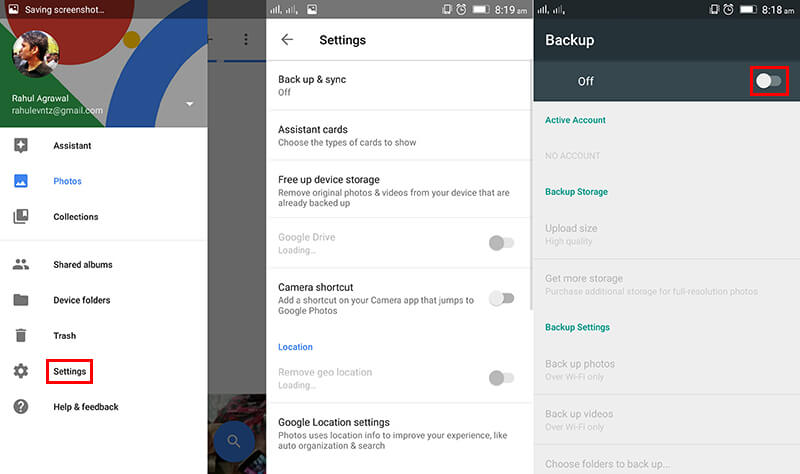
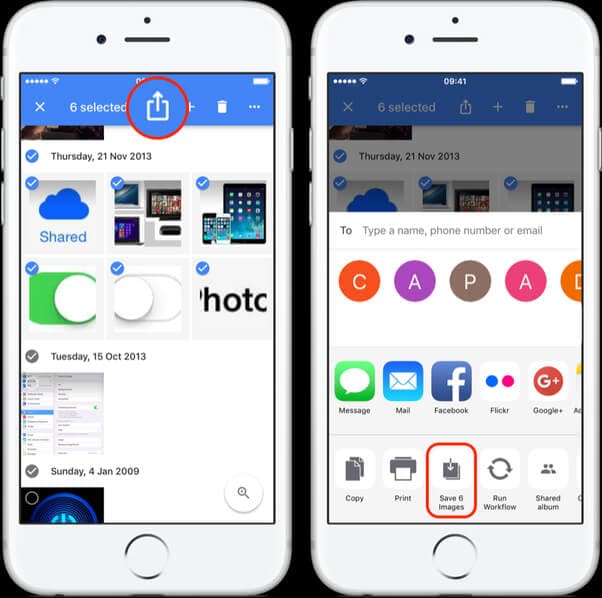
Перенос фотографий с Android на iPhone XS/11/11 Pro с помощью Move to iOS
Еще один способ переноса фотографий с Android на iPhone XS/11/11 Pro — приложение Apple Move to iOS. Он поможет вам перенести фотографии, контакты, видео, историю сообщений, веб-закладки, бесплатные приложения и т. д. на ваш iPhone XS/11/11 Pro.
Хотя, эффектно. Это приложение передает данные только на новый iPhone XS/11/11 Pro или iPhone XS/XNUMX/XNUMX Pro с заводскими настройками. Иногда приложение ведет себя странно при передаче данных. Это зависит от подключения к Wi-Fi в целом.
Вот подробное руководство по приложению Move to iOS для переноса фотографий на iPhone XS/11/11 Pro с устройства Android –
- Запустите приложение на своем телефоне Android после установки из Google Play Store.
- Настройте свой iPhone XS/11/11 Pro заново, указав язык, Touch ID и язык. Немедленно подключитесь к стабильной сети Wi-Fi. Теперь перейдите в «Приложения и данные» и нажмите «Переместить данные с Android».
- Нажмите кнопку «Продолжить» на своем телефоне Android в приложении «Переместить на iOS». После этого нажмите кнопку «Согласен». Вы можете увидеть запрос на ввод кода на экране вашего мобильного телефона.
- На вашем iPhone XS/11/11 Pro также нажмите «Продолжить» и возьмите отображаемый там код. Введите пароль на своем мобильном устройстве Android.
- Поскольку оба устройства подключены друг к другу, вы сможете завершить процесс передачи. Выберите «Фотопленка» в разделе «Передача данных» и нажмите кнопку «Далее».
- Когда передача фотографий будет завершена, нажмите «Готово» на телефоне Android. Разрешите вашему iPhone XS/11/11 Pro синхронизировать фотографии. Настройте свою учетную запись iCloud, а затем просмотрите фотографии, которые вы только что передали.



Перенос фотографий с Android на iPhone XS/11/11 Pro с помощью ShareIt
Еще один способ беспроводной передачи фотографий с Android на iPhone XS/11/11 Pro — это SHAREit. Он доступен для настольных компьютеров, устройств iOS и Android. Приложение поставляется с раздражающей рекламой, ошибками и может зависать устройство во время работы. Вы запутались в подключении к Wi-Fi во время передачи данных и можете случайно прервать передачу.
Вот руководство по переносу изображений с Android на iPhone XS/11/11 Pro:
- Установите и запустите SHAREit на iPhone XS/11/11 Pro и телефоне Android.
- На телефоне Android нажмите кнопку «Отправить» и перейдите на вкладку «Фотографии». Выберите нужные фотографии и снова нажмите «Отправить». Нажмите кнопку «Подключиться к iOS/WP».
- Теперь на iPhone XS/11/11 Pro нажмите кнопку «Получить». Устройства подключатся по беспроводной сети, и фотографии будут переданы.
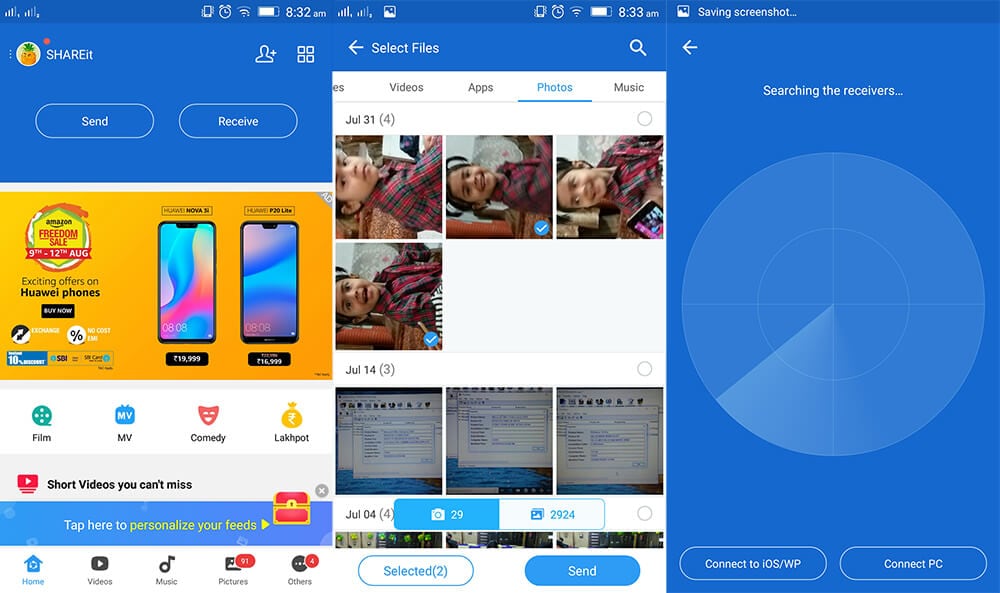
Заключение
Из приведенной выше статьи мы узнали, что DrFoneTool – передача по телефону это удивительный инструмент, который обеспечивает безопасность и безопасность данных.
В то время как другим устройствам требуется Wi-Fi или подключение к Интернету для передачи фотографий с Android на iPhone XS/11/11 Pro. Это настольное программное обеспечение может безупречно покончить с Интернетом и перенести на новый айфон без ущерба для качества.
последние статьи